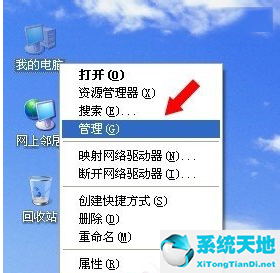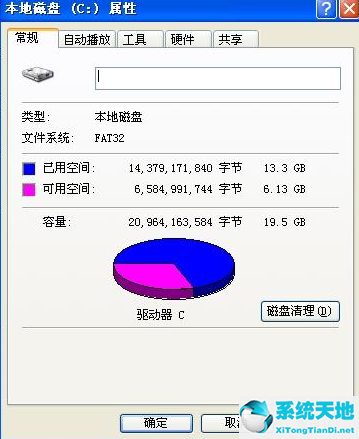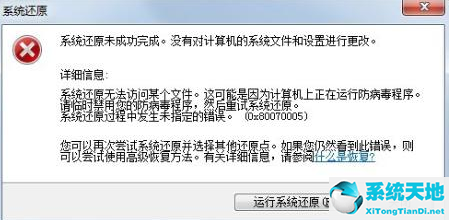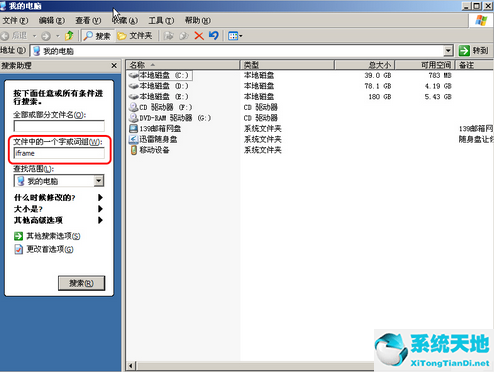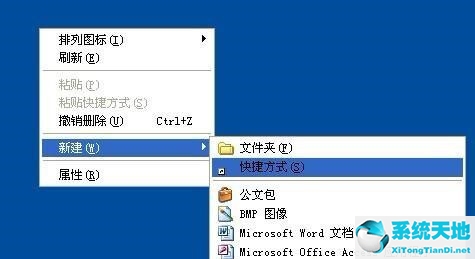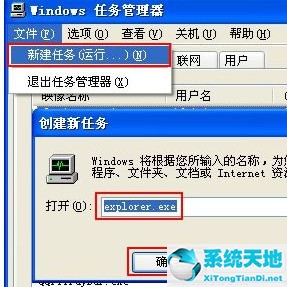很多用户由于工作和学习的需要,经常需要使用不同的操作系统,而使用虚拟机来创建这些系统是一种非常安全、便捷的方法。对于很多朋友来说,还不知道如何创建。下面我们就来看看吧!
操作方法:
1.打开VMware虚拟机,选择创建新虚拟机。
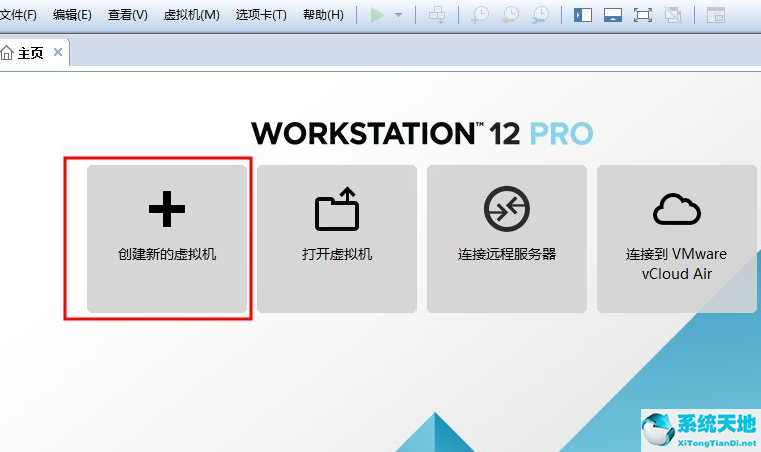 2。只需选择典型安装并单击下一步即可。
2。只需选择典型安装并单击下一步即可。
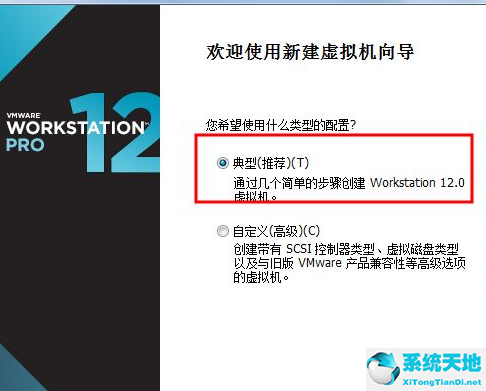 3。选择稍后安装操作系统。
3。选择稍后安装操作系统。
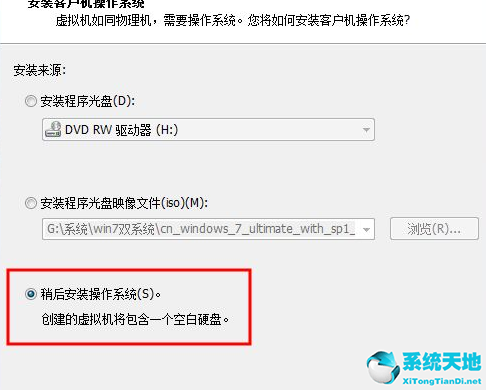 4。选择需要安装的XP系统版本,点击下一步。
4。选择需要安装的XP系统版本,点击下一步。
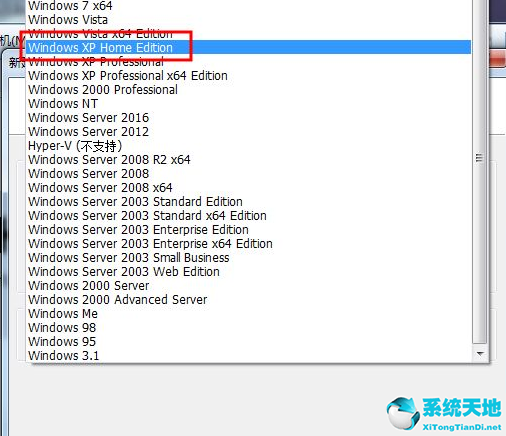 5。输入虚拟机的名称并选择存储位置。
5。输入虚拟机的名称并选择存储位置。
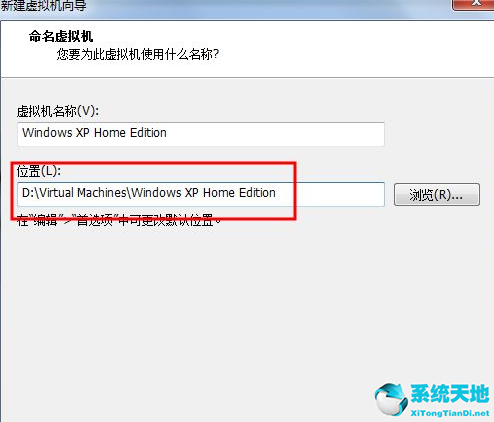 6。选择输入最大磁盘大小并选中将虚拟磁盘存储为单个文件。
6。选择输入最大磁盘大小并选中将虚拟磁盘存储为单个文件。
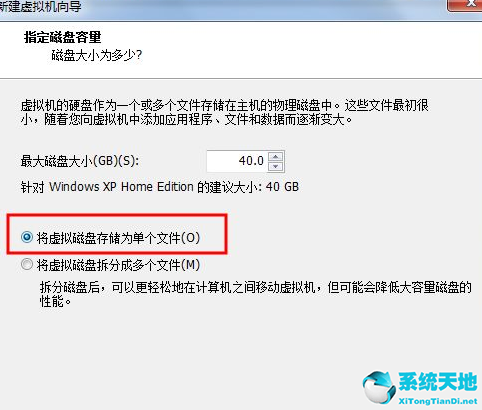 7。完成基本设置后,单击“完成”。
7。完成基本设置后,单击“完成”。
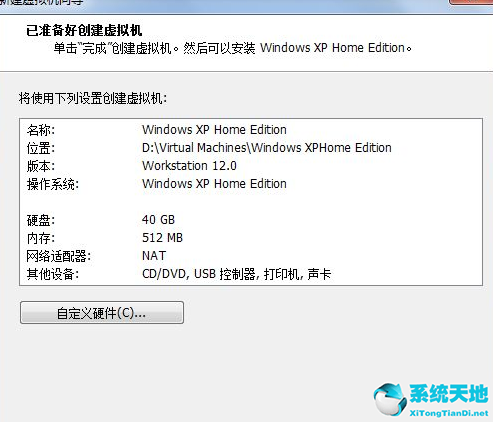 8。返回虚拟机主界面,找到CD/DVD(IDE),点击进入。
8。返回虚拟机主界面,找到CD/DVD(IDE),点击进入。
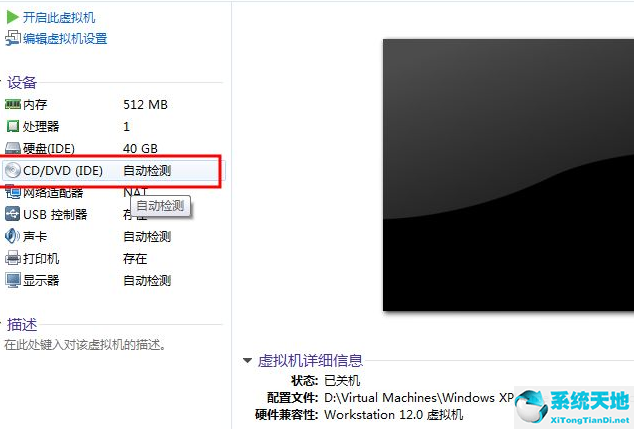 9。右侧选择使用ISO镜像文件,找到并加载xp系统镜像文件,点击确定。
9。右侧选择使用ISO镜像文件,找到并加载xp系统镜像文件,点击确定。
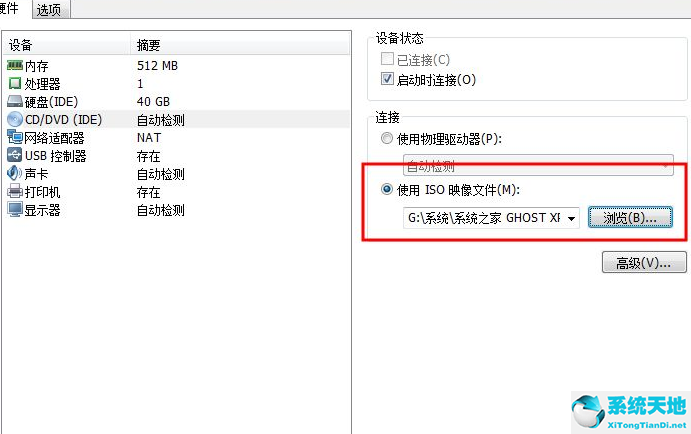 10,然后返回主界面,点击启动这个虚拟机。
10,然后返回主界面,点击启动这个虚拟机。
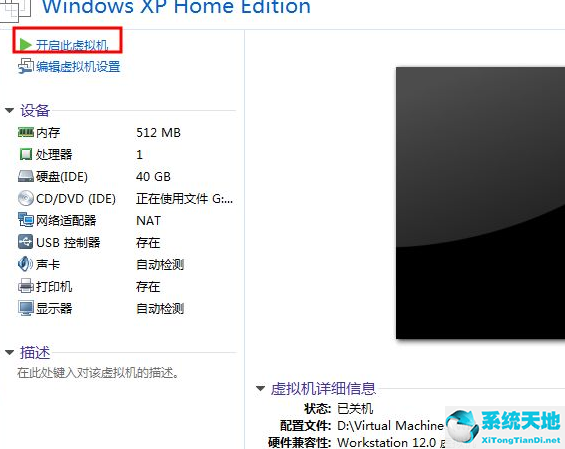 11。最后,是时候安装系统了。
11。最后,是时候安装系统了。
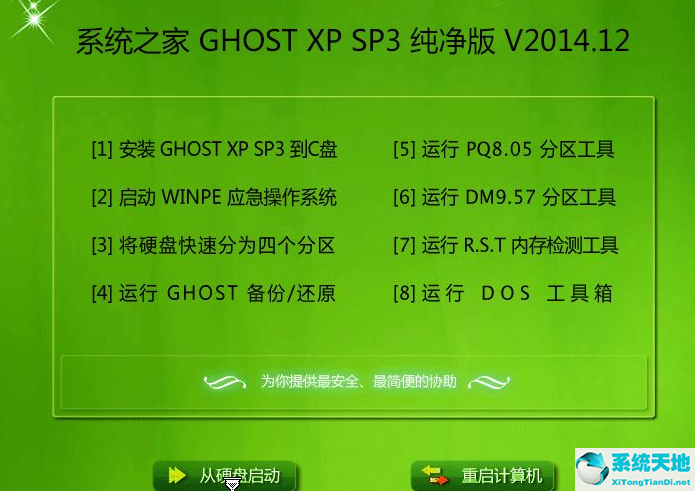 12。安装完成后,进入系统就完成了!
12。安装完成后,进入系统就完成了!
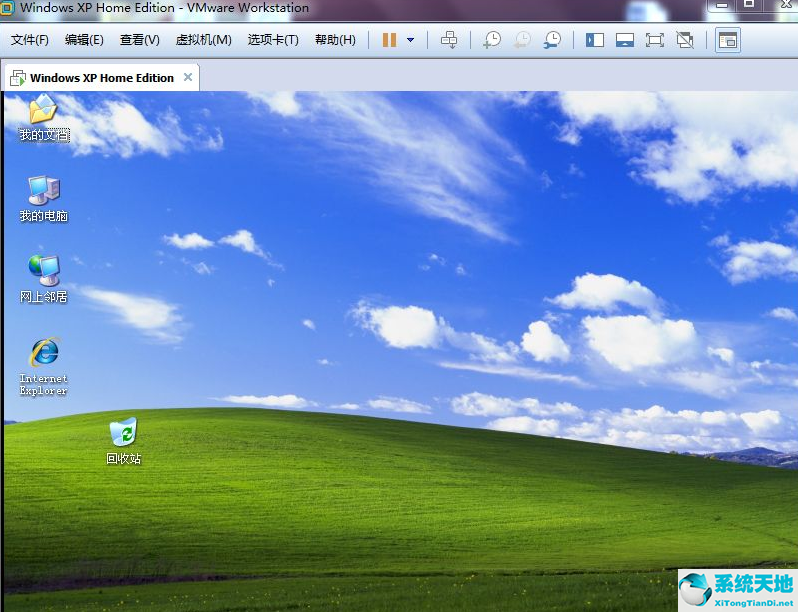 以上就是虚拟机安装xp的详细教程!希望对大家有帮助!
以上就是虚拟机安装xp的详细教程!希望对大家有帮助!